- Scoprite Photoshop Elements
- Guida utente di Photoshop Elements
- Introduzione a Photoshop Elements
- Area e ambiente di lavoro
- Informazioni sulla schermata iniziale
- Nozioni di base sull’area di lavoro
- Preferenze
- Strumenti
- Pannelli e raccoglitori
- Aprire i file
- Righelli, griglie e guide
- Modalità Rapida ottimizzata
- Informazioni sui file
- Predefiniti e librerie
- Supporto multi-touch
- Aggiornamenti di applicazione, dischi di memoria virtuale e plug-in
- Annullare e ripristinare le azioni
- Visualizzare le immagini
- Correzione e miglioramento delle foto
- Ridimensionare le immagini
- Ritaglio
- Elaborare immagini da fotocamera in formato raw
- Sfocatura, sostituzione dei colori e clonazione di alcune aree dell’immagine
- Regolare ombre e luci
- Ritoccare e correggere le foto
- Unisci foto
- Rendere le foto più nitide
- Trasformazione
- Tono avanzato automatico
- Ricomposizione
- Utilizzo delle azioni per elaborare le foto
- Composizione Photomerge
- Creare un’immagine panoramica
- Spostamento delle sovrapposizioni
- Spostamento degli elementi
- Aggiunta di forme e testo
- Azioni rapide
- Modifiche guidate, effetti e filtri
- Modalità Guidata
- Filtri
- Modifiche Photomerge in modalità Guidata
- Modalità Guidata: modifiche di base
- Filtri di regolazione
- Effetti
- Modalità Guidata: modifiche divertenti
- Modalità Guidata: modifiche speciali
- Filtri artistici
- Modifiche del colore in modalità Guidata
- Modalità Guidata: modifiche per bianco e nero
- Filtri Sfocatura
- Filtri Tratti pennello
- Filtri Distorsione
- Altri filtri
- Filtri Disturbo
- Filtri Rendering
- Filtri Schizzo
- Filtri Stilizzazione
- Filtri Texture
- Filtri Effetto pixel
- Operazioni con i colori
- Nozioni di base sul colore
- Impostare la gestione del colore
- Nozioni di base sulla correzione di colori e toni
- Scegliere i colori
- Regolare il colore, la saturazione e la tonalità
- Correggere una dominante di colore
- Utilizzo dei metodi delle immagini e delle tavole colore
- Utilizzo del colore in Camera Raw
- Operazioni con le selezioni
- Operazioni con i livelli
- Creazione di progetti fotografici
- Salvataggio, stampa e condivisione delle foto
- Salvare le immagini
- Stampa delle foto
- Condividere le foto online
- Ottimizzazione delle immagini
- Ottimizzazione delle immagini per il formato JPEG
- Il dithering nelle immagini Web
- Modifiche guidate: pannello Condividi
- Anteprima delle immagini Web
- Utilizzare trasparenze e aloni
- Ottimizzazione delle immagini per il formato GIF o PNG-8
- Ottimizzazione delle immagini per il formato PNG-24
- Scelte rapide da tastiera
- Tasti per la selezione degli strumenti
- Tasti per selezionare e spostare gli oggetti
- Tasti per il pannello Livelli
- Tasti per mostrare o nascondere i pannelli (modalità Esperti)
- Tasti di colorazione e pennelli
- Tasti per l’uso del testo
- Tasti per il filtro Fluidifica
- Tasti per la trasformazione di selezioni
- Tasti per il pannello Campioni colore
- Tasti per l’uso della finestra di dialogo Camera Raw
- Tasti per l’uso della Galleria filtri
- Tasti per l’uso dei metodi di fusione
- Tasti per la visualizzazione delle immagini (modalità Esperti)
Create una storia con le foto: trasformate i momenti quotidiani in ricordi indimenticabili con Photoshop Elements
- Scoprite Photoshop Elements
- Guida utente di Photoshop Elements
- Introduzione a Photoshop Elements
- Area e ambiente di lavoro
- Informazioni sulla schermata iniziale
- Nozioni di base sull’area di lavoro
- Preferenze
- Strumenti
- Pannelli e raccoglitori
- Aprire i file
- Righelli, griglie e guide
- Modalità Rapida ottimizzata
- Informazioni sui file
- Predefiniti e librerie
- Supporto multi-touch
- Aggiornamenti di applicazione, dischi di memoria virtuale e plug-in
- Annullare e ripristinare le azioni
- Visualizzare le immagini
- Correzione e miglioramento delle foto
- Ridimensionare le immagini
- Ritaglio
- Elaborare immagini da fotocamera in formato raw
- Sfocatura, sostituzione dei colori e clonazione di alcune aree dell’immagine
- Regolare ombre e luci
- Ritoccare e correggere le foto
- Unisci foto
- Rendere le foto più nitide
- Trasformazione
- Tono avanzato automatico
- Ricomposizione
- Utilizzo delle azioni per elaborare le foto
- Composizione Photomerge
- Creare un’immagine panoramica
- Spostamento delle sovrapposizioni
- Spostamento degli elementi
- Aggiunta di forme e testo
- Azioni rapide
- Modifiche guidate, effetti e filtri
- Modalità Guidata
- Filtri
- Modifiche Photomerge in modalità Guidata
- Modalità Guidata: modifiche di base
- Filtri di regolazione
- Effetti
- Modalità Guidata: modifiche divertenti
- Modalità Guidata: modifiche speciali
- Filtri artistici
- Modifiche del colore in modalità Guidata
- Modalità Guidata: modifiche per bianco e nero
- Filtri Sfocatura
- Filtri Tratti pennello
- Filtri Distorsione
- Altri filtri
- Filtri Disturbo
- Filtri Rendering
- Filtri Schizzo
- Filtri Stilizzazione
- Filtri Texture
- Filtri Effetto pixel
- Operazioni con i colori
- Nozioni di base sul colore
- Impostare la gestione del colore
- Nozioni di base sulla correzione di colori e toni
- Scegliere i colori
- Regolare il colore, la saturazione e la tonalità
- Correggere una dominante di colore
- Utilizzo dei metodi delle immagini e delle tavole colore
- Utilizzo del colore in Camera Raw
- Operazioni con le selezioni
- Operazioni con i livelli
- Creazione di progetti fotografici
- Salvataggio, stampa e condivisione delle foto
- Salvare le immagini
- Stampa delle foto
- Condividere le foto online
- Ottimizzazione delle immagini
- Ottimizzazione delle immagini per il formato JPEG
- Il dithering nelle immagini Web
- Modifiche guidate: pannello Condividi
- Anteprima delle immagini Web
- Utilizzare trasparenze e aloni
- Ottimizzazione delle immagini per il formato GIF o PNG-8
- Ottimizzazione delle immagini per il formato PNG-24
- Scelte rapide da tastiera
- Tasti per la selezione degli strumenti
- Tasti per selezionare e spostare gli oggetti
- Tasti per il pannello Livelli
- Tasti per mostrare o nascondere i pannelli (modalità Esperti)
- Tasti di colorazione e pennelli
- Tasti per l’uso del testo
- Tasti per il filtro Fluidifica
- Tasti per la trasformazione di selezioni
- Tasti per il pannello Campioni colore
- Tasti per l’uso della finestra di dialogo Camera Raw
- Tasti per l’uso della Galleria filtri
- Tasti per l’uso dei metodi di fusione
- Tasti per la visualizzazione delle immagini (modalità Esperti)
Scatenate la creatività con Photoshop Elements
Photoshop Elements è un software di modifica delle foto ideale per tutti, da principianti a utenti avanzati. Se volete apportare correzioni rapide, applicare modifiche guidate o avere un controllo creativo completo, Photoshop Elements offre gli strumenti necessari per realizzare ciò che avete in mente.
Aree di lavoro di modifica su misura per qualsiasi livello di competenza
Modifica rapida: miglioramenti istantanei
La funzione di modifica rapida è perfetta per i principianti e gli editor occasionali. Permette di apportare correzioni con un solo clic e di usare cursori intuitivi per regolare la luminosità, il contrasto, il colore e la nitidezza in pochi secondi.


A - Barra degli strumenti in modalità Rapida. In modalità Rapida, la barra degli strumenti offre un set semplificato di strumenti intuitivi, progettati per modifiche rapide. Questi includono Zoom, strumento Mano, Pennello di selezione, Occhi, Sbianca i denti, Raddrizza foto, Testo orizzontale, strumento Rimuovi, Ritaglia e Sposta.
B - Pannello Azioni rapide. In Photoshop Elements, le azioni rapide consentono di apportare modifiche con un solo clic per applicare miglioramenti istantanei come Sfocatura, Uniforma incarnato, Rimuovi foschia e Colora. Si trovano nel pannello Azioni rapide nell’Area di lavoro rapida.
Modifica guidata: modifiche passo-passo
Scoprite come creare con facilità oltre 50 modifiche guidate passo-passo. Seguite una serie di semplici istruzioni per ottenere risultati di qualità professionale.

Luminosità e contrasto

Sovrapposizione forma

Schiarisci o scurisci

Rendi foto più nitida

Rimozione oggetto

Livelli

Correggi incarnato

Sostituisci sfondo
Modifica avanzata: controllo creativo completo
Per gli utenti esperti, l’area avanzata fornisce strumenti, livelli, maschere e selezioni precise per modifiche complesse.


In modalità Avanzata, la barra degli strumenti contiene più strumenti che nella modalità Rapida. Sono disponibili varie opzioni di editing per avere un controllo maggiore sul progetto. Questa modalità è progettata per gli utenti che desiderano perfezionare con precisione le modifiche.Se non volete limitarvi ad apportare semplici modifiche, la modalità Avanzata include tutti gli strumenti del caso.
Strumenti di modifica di qualità professionale
Adobe Camera Raw (ACR)
Modificate i file RAW con controlli di livello professionale per migliorare l’esposizione, il colore e i dettagli.
Predefiniti e risorse
Scegliete tra un’ampia raccolta di:
- Grafica: bordi, cornici e adesivi per personalizzare le foto.
- Font ed effetti di testo: caratteri tipografici eleganti e livelli di testo personalizzabili.
- Filtri e LUT: regolazioni estetiche e di colore con un solo clic.
Azioni rapide
Risparmiate tempo con 30 miglioramenti automatici basati sull'IA, tra cui:
- Colorazione automatica: trasformate immediatamente le foto in bianco e nero in immagini dai colori vivaci.
- Selezione soggetto con un clic: isolate facilmente persone o oggetti.
- Sostituzione cielo: cambiate un cielo poco interessante in un'immagine con un sfondo di grande impatto e alta qualità.


Creazioni e progetti creativi
Creazioni fotografiche
Rendete speciali i vostri ricordi:
- Collage di foto: combinate più foto in layout attraenti e personalizzabili.
- Libri fotografici: create ricordi personalizzati utilizzando modelli professionali.
- Presentazioni e animazioni: trasformate le foto in coinvolgenti racconti visivi animati.
- Reel di foto: create con grande facilità una presentazione dinamica delle foto che preferite con transizioni animate, come se fosse la classica striscia di pellicola. Una soluzione perfetta per condividere i ricordi con un tocco cinematografico.


Social Media e condivisione
Ridimensionate, formattate e migliorate facilmente le immagini per le piattaforme dei social media. Condividetele direttamente da Photoshop Elements a Instagram, Facebook e altre piattaforme.


Perché scegliere Photoshop Elements?
- Strumenti basati sull'IA: Adobe Sensei automatizza le modifiche complesse per ottenere più facilmente risultati professionali.
- Interfaccia intuitiva: semplicissima da usare, con un design di facile comprensione per tutti i livelli di competenza.
- Licenza di 3 anni: non occorre effettuare l’iscrizione. Accedete al software per 3 anni, senza pagare altre spese per tutto questo periodo.
Presentazione di Elements Organizer
Un browser di file intelligente e intuitivo per gestire i contenuti multimediali e facilitare l'ispirazione creativa in Photoshop Elements e Premiere Elements.
Che cos'è Elements Organizer?
Elements Organizer è il centro gestionale integrato con Photoshop Elements e Premiere Elements. Consente agli utenti di importare, organizzare, applicare tag, cercare e condividere foto e video in un unico spazio intuitivo. È progettato sia per i principianti che per i creativi esperti che desiderano accedere rapidamente ai ricordi senza cercare i contenuti desiderati in un numero infinito di cartelle. Non è necessario essere un mago della tecnologia per utilizzarlo. Grazie a un’interfaccia pulita e a potenti strumenti incorporati, Organizer consente di mettere ordine in un ecosistema spesso caotico di creatività.
Per ulteriori informazioni su Elements Organizer, consultate la Guida per l'utente di Elements Organizer.
Iniziate subito a utilizzare Photoshop Elements!
Con Photoshop Elements potete scatenare la creatività. Se volete migliorare foto comuni, scoprire gli effetti artistici o creare progetti di grande impatto, Photoshop Elements offre tutto ciò di cui avete bisogno. Iniziate subito a modificare le immagini!







